Windows-käyttöjärjestelmä varaa ohjelman oletuksena tiettyjen tiedostotyyppien avaamiseen, mutta voit helposti muuttaa ja avata ne valitsemassasi ohjelmassa. Esimerkiksi Windowsin kuvat avautuvat nyt uudella Kuvat-sovelluksella - mutta haluat mieluummin avata ne muilla ohjelmilla, kuten nopeasti ladattavalla Kuvahallinnalla - tai Paintilla, joka tarjoaa jopa välitön muokkausominaisuudet käsillä.
Tietenkin voit napsauttaa tiedostoa hiiren kakkospainikkeella ja valita ohjelman, jolla haluat avata sen. Voit kuitenkin käyttää tätä menetelmää vain yhdelle tiedostotyypille. Useamman kuin yhden tiedostotyypin kerrallaan, sinun on tehtävä muutokset Ohjauspaneeli. Katsotaanpa, miten se tehdään Windows 10/8/7: ssä.
Muuta oletusohjelmia Windows 10: ssä
Avaa Win Tas X -valikko painamalla Win + X ja valitse 'Ohjauspaneeli' näkyvien vaihtoehtojen luettelosta. Kun olet Ohjauspaneelin näytössä, valitse 'Ohjelmat'.
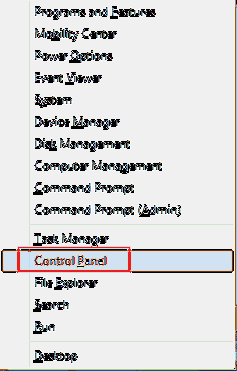
Napsauta sitten Oletusohjelmat-linkkiä.
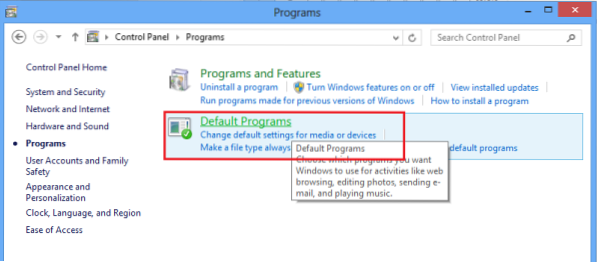
Oletusohjelmat-näyttö pyytää sinua valitsemaan ohjelman, jonka haluat Windowsin käyttävän oletuksena. Napsauta Aseta oletusohjelmat -linkkiä.
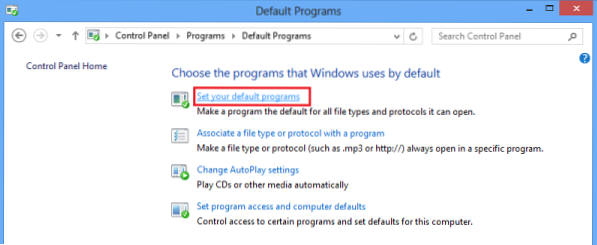
Valitse ohjelma, joka avaa oletuksena kaikki tiedostotyypit ja ohjelmat, napsauta 'Aseta tämä ohjelma oletukseksi' ja napsauta 'OK'.
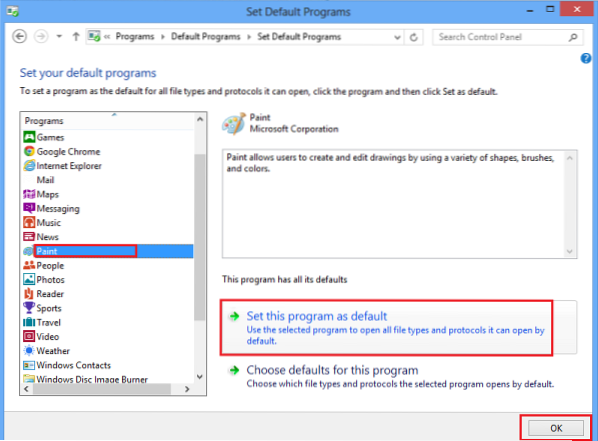
Samoin voit muuttaa tai asettaa jokaisen ohjelman oletusasetukseksi tietyille tiedostotyypeille, jotka se voi avata.
Toinen vaihtoehto ja erittäin lyhyt tapa valita oletusohjelma on napsauttaa hiiren kakkospainikkeella mitä tahansa tiedostoa, jonka haluat avata, ja valita 'Avaa kanssa' -vaihtoehdon, jonka haluat valita Valitse oletusohjelma -vaihtoehto valikosta.
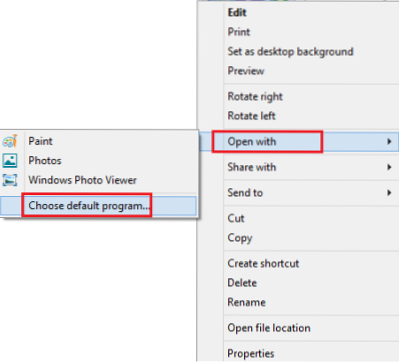
Tämä vaihtoehtoinen menetelmä avaa ikkunan, jossa voit valita ohjelman ja tehdä siitä oletusohjelman tiettyjen tiedostotyyppien avaamiseksi.
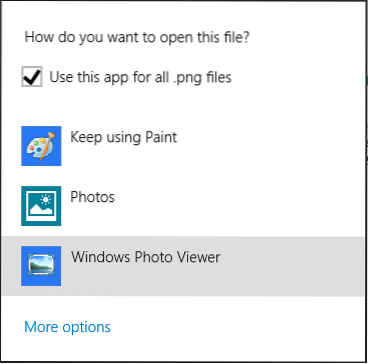
Sisään Windows 10, Voit asettaa oletussovellukset siirtymällä kohtaan Asetukset> Sovellukset> Oletussovellukset.

Voit jopa valita oletukset
- Sovellukset
- Tiedostotyyppi
- Pöytäkirja
ja aseta oletukset.
Toivottavasti se auttaa!
Muut kiinnostavat viestit:
- Tähän tiedostoon ei ole liitetty ohjelmaa tämän toiminnon suorittamiseksi
- Kuinka muuttaa oletus-PDF-katseluohjelma
- Oletusvalokuvan katseluohjelman vaihtaminen
- Aseta tai muuta oletusselain
- Media Player -oletusohjelman vaihtaminen
- Oletusohjelman laajennusta ei voi muuttaa
- Käytä Default Programs Editor for Windows 10 -käyttöjärjestelmää.

 Phenquestions
Phenquestions


